A Panther laptop szervere
 Az elavult hardver szerviz használatra kitűnő
Az elavult hardver szerviz használatra kitűnő
Az Eurocom cég által gyártott, szerver funkciókra összerakott laptopot manapság csak egy nagyon erős laptopnak látjuk. A hihetetlenül erős gép, a D900F Panther Server 2010 végén került piacra és a maga nemében egyedülálló volt. A készítők szakemberek számára, tervezői adatbázisok futtatására szánták alapvetően.
A gép Core i7-es, 3,46 GHz-s processzorral büszkélkedhetett, melyben hat mag található. Az operatív tár, a RAM memória mérete 24 Gb, mely mindenfajta feladatra több mint elegendő. A számítástechnika, a laptop és az alkatrészek 2010-től sokat fejlődtek.
A laptop műanyag burkolata három merevlemeznek és egy optikai meghajtónak ad helyet, vagy természetesen 4 merevlemez meghatót, HDD-t vagy SSD-t pakolhatunk a gépbe. Összességében 3 Terrabájtnyi helyet biztosíthatunk a futtatni kívánt programoknak és alkalmazásoknak.
A mobil szerver laptop kijelzője 17 küvelyk képátlóval rendelkezik, melynek felbontása 1920x1200 képpont. A laptop diszkrét videokártyával használható, nVidia Quadro 5000M 2Gb memóriával a játékosok számára is figyelemreméltó teljesítményt nyújt.
A laptop egy 3 megapixeles webkamerával, 7 az egyben kártyaolvasóval, Wifi kártyával és Bluetooth adapterrel lesz teljes. A D900F laptop hardvere összességében 4 kg, méretei: 412x279x39.
A laptop manapság egy átlagos konfigurációjú gépnek tűnik, a maga idejében 15 ezer dollárt is elkértek érte.
Az újabb technológiák megjelenésével a laptop szerver kombinációjú mobil számítógépek jórészt eltűntek a piacról, hiszen egyéb eszközökkel tökéletesen megoldható az össze funkció, melyet ellátnak.
Egy ilyen laptop szervizben ritkán fordult meg, mivel a prémium árért a cég prémium minőséget is biztosított.
 Diagnosztizáld otthon a gépet
Diagnosztizáld otthon a gépet Otthoni DLNA szerver beállítása
Otthoni DLNA szerver beállítása Könnyen és gyorsan javítható számítógép
Könnyen és gyorsan javítható számítógép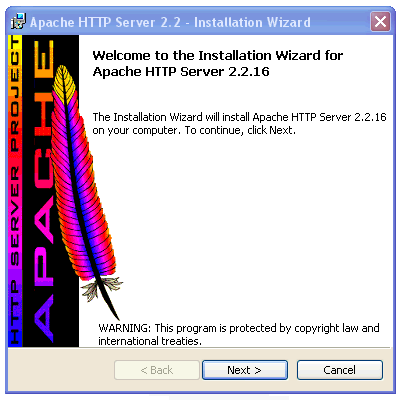
 Készítsünk torrent szerver a régi laptopból
Készítsünk torrent szerver a régi laptopból Hogyan szinkronizáld a Google Drive tárhelyedet?
Hogyan szinkronizáld a Google Drive tárhelyedet?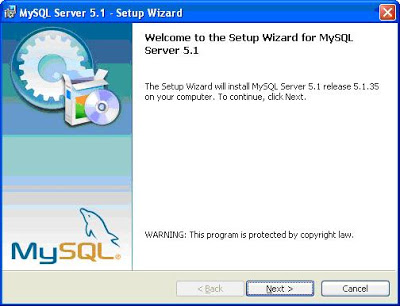
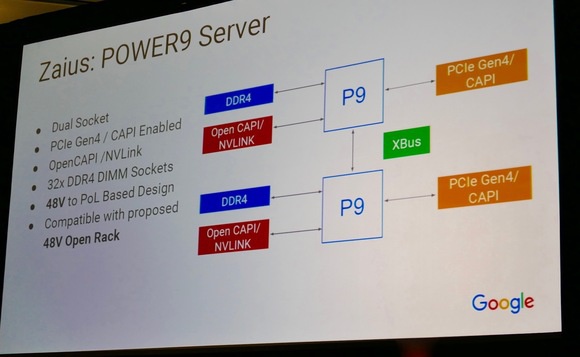 A tömeges SMS küldés nem csak marketing fogás
A tömeges SMS küldés nem csak marketing fogás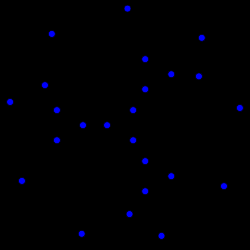 Hálózati vezérlés laptop számítógépről
Hálózati vezérlés laptop számítógépről Csak marketingfogás vagy hasznos a több millió processzormag?
Csak marketingfogás vagy hasznos a több millió processzormag?